
Если вы застряли, выбирая между более высоким разрешением и более высокой частотой обновления, выбор сводится к тому, в какие игры вы играете и какое у вас оборудование ПК.Для нетребовательных киберспортивных игр 144 Гц обеспечит лучшую производительность, а 1440p даст лучшую визуализацию для более графически ориентированных игр.
Хорошая новость заключается в том, что в настоящее время вы можете получить игровой монитор с частотой 1440p и 144 Гц по доступной цене.
Хотите обновить свой старый дисплей 1080p 60 Гц?
Не уверены, следует ли выбрать более высокое разрешение или более высокую частоту обновления — или и то, и другое?
Вот что вам нужно знать, чтобы принять твердое решение.
60 Гц или 144 Гц?
Во-первых, вы должны решить, нужен ли вам монитор с высокой частотой обновления.
Если вы в основном играете в нетребовательные соревновательные игры, такие как CS:GO и Overwatch, более высокая частота обновления обеспечит более плавный и приятный игровой процесс — при условии, что вы сможете поддерживать высокий уровень FPS.
144 И 60 ГЕРЦ РАЗНИЦА/СРАВНЕНИЯ/СТОИТ ЛИ ПЕРЕПЛАЧИВАТЬ?
Это также даст вам небольшое преимущество перед другими игроками с обычными экранами 60 Гц.
Но не только соревновательные игры и игры FPS выигрывают от высокой частоты обновления.
Все видеоигры будут работать более плавно при более высоких частотах обновления (если сама игра не заблокирована до 30 или 60 кадров в секунду), просто разница между 60 Гц и 144 Гц наиболее заметна для быстро движущихся объектов.
С другой стороны, если вы в основном играете в более графически ориентированные игры и хотите получить лучшие визуальные эффекты, выберите вместо этого монитор 1440p.
Чтобы в большинстве киберспортивных игр с приличными настройками работать со скоростью ~ 144 FPS при разрешении 1080p, рекомендуется что-то вроде GTX 1060.
Для ~ 60FPS при 1440p и приличных настройках в новых требовательных к графике играх вам понадобится что-то посильнее, например GTX 1070.
А как насчет 240 Гц и 360 Гц?
Разница между 240 Гц и 144Hz менее заметна, чем разница между 60 Гц и 144Hz. Мы рекомендуем использовать дисплей с частотой 240 Гц, только если вы серьезно занимаетесь киберспортивными играми и хотите получить каждую миллисекунду преимущества.
360 Гц значительно плавнее, чем 144 Гц, но лишь немного плавнее, чем 240 Гц. Эти дисплеи также довольно дороги и в основном подходят для профессиональных геймеров.
Имейте в виду, что для того, чтобы в полной мере использовать преимущества 240 Гц или 360 Гц, вам также необходимо поддерживать достаточно высокую частоту кадров в секунду.
1080p и 1440p
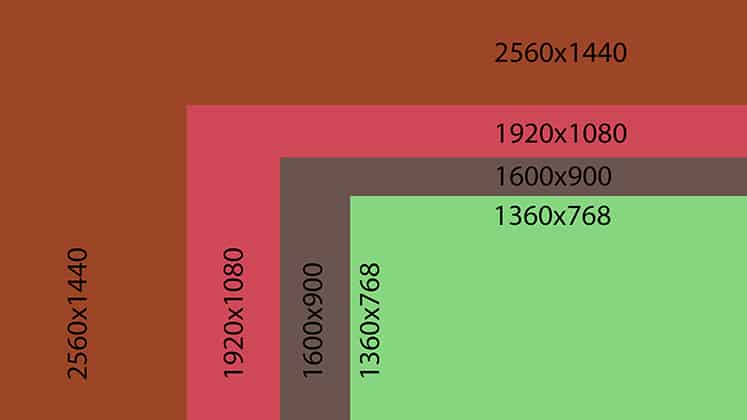
Итак, что вы получаете, выбирая 1440p вместо 1080p?
Чем выше разрешение, тем больше пикселей в изображении; однако простое количество пикселей не определяет только качество изображения.
Именно здесь в игру вступает плотность пикселей или соотношение пикселей на дюйм.
Например, 24-дюймовый монитор с разрешением 1080p имеет соотношение пикселей на дюйм (PPI) 93, что обеспечивает приличное пространство на экране и детализацию.
Такое же разрешение на 27-дюймовом мониторе будет иметь более низкую плотность пикселей — 81 PPI, что снижает занимаемую площадь экрана и снижает четкость деталей — изображение становится более пиксельным, поскольку на нем легче различать отдельные пиксели.
1440p позволяет увеличить экран при сохранении высокой плотности пикселей.
Например, 27-дюймовый монитор 1440p имеет плотность пикселей 108,79 PPI, что является идеальной перспективой для многих геймеров, поскольку вы получаете много места на экране и четкие детали без необходимости масштабирования.
На 32-дюймовом мониторе 1440p вы получаете ту же плотность пикселей, что и 24-дюймовые дисплеи 1080p (93 PPI) и так далее.
4K и сверхширокие разрешения
Разрешение 4K UHD довольно требовательно, и вам понадобится очень мощная компьютерная система, чтобы поддерживать стабильные 60 кадров в секунду в большинстве игр AAA.
Вот почему мы по-прежнему рекомендуем использовать для игр на ПК 1440p 144 Гц вместо 4K.
Разница в плавности производительности между 1440p и 4K будет намного больше, чем разница в качестве изображения между ними.
Сверхширокие мониторы — отличная альтернатива. Игровой монитор 3440 × 1440 требует немного больше времени, чем 2560 × 1440, но он предлагает более захватывающие впечатления от просмотра благодаря сверхширокому формату для расширенного поля зрения.
Цена и системные требования
Вы можете найти хорошие игровые мониторы 1080p 144 Гц всего за ~ 150$, а для дисплея 1440p 144 Гц вам понадобится как минимум 250$.
В настоящее время модели с разрешением 1440p 60 Гц идут по цене некоторых мониторов с разрешением 1440p и 144 Гц, поэтому мы не рекомендуем их. Фактически, дисплеи 1440p с низкой частотой обновления в настоящее время встречаются довольно редко и в основном доступны в качестве мониторов для профессионального использования.
Кроме того, вам нужно убедиться, что ваша компьютерная система сможет поддерживать желаемую частоту кадров при выбранном вами разрешении.
Для этого поищите тесты вашего графического процессора для видеоигр, в которую вы собираетесь играть.
В целом, если вы немного играете как в соревновательные многопользовательские FPS, так и в новейшие игры AAA, мы рекомендуем приобрести игровой монитор с разрешением 1080p и 144 Гц.
Таким образом, вы получаете преимущество над своими противниками в динамичных играх, и вы по-прежнему можете играть в требовательные игры с плавной частотой кадров и приличными настройками изображения.
Если вам не нравятся соревновательные игры и вы предпочитаете захватывающий однопользовательский режим, 1440p обеспечит вам лучшее качество изображения — просто убедитесь, что ваш компьютер может поддерживать не менее ~ 60 кадров в секунду в последних играх.
Источник: fps-up.ru
Как посмотреть частоту обновления монитора на Windows 7, 8 и 10: смена герцовки

Что такое «частота обновления экрана» и как она влияет на отображение?
Итак, разберемся, что же означает характеристика «Частота обновления экрана» в современных устройствах.
Немного истории…
Раньше, когда мониторы были большими, тяжелыми и их экран представлял собой электронно-лучевую трубку, эта частота показывала — сколько раз в определенный временной промежуток моргает изображение, или количество кадров в секунду, обеспечиваемое устройством.
Праведным считалось иметь монитор с разверткой от 85 кадров/с и выше – принцип больше/лучше был задействован в полную силу и оправдывался на все сто процентов. Ведь чем это число было больше, тем меньше уставали глаза при работе и существенно снижалась нагрузка на нервную систему. Самые продвинутые модели предлагали пользователям частоты выше 120 Гц, а видеокарты компьютеров гордо заявляли о поддержке 240 герцовых мониторов.
Поясним, почему такой подход был актуален:
- Пиксели ЭЛТ устройств представляли собой точки люминофора (вещество, светящееся под воздействием ионизирующего излучения).
- По этим пикселям с помощью кадровой и строчной развертки бегал луч электронов (то самое ионизирующее излучение), выстреливаемый из электронной пушки в задней части ЭЛТ) диаметром в несколько микрометров.
- Путь следования луча начинался в левом верхнем углу, проходил до верхнего правого угла, смещался на одну строчку вниз и, перескакивая в левую часть экрана, повторял движение вправо. Эти прыжки заканчивались на самой нижней строке – так формировался кадр.
- Каждая точка люминофора имеет так называемое время послесвечения – остаточное свечение без электронного воздействия после прекращения облучения.
- Чем чаще пиксель накачивался потоком электронов от луча, тем равномернее было его свечение – и тем меньше были заметны пульсации яркости для глаза.
Вкратце, вся суть преимущества большой частоты кадров – стабильнее пульсации свечения пикселей, то есть плавность картинки.
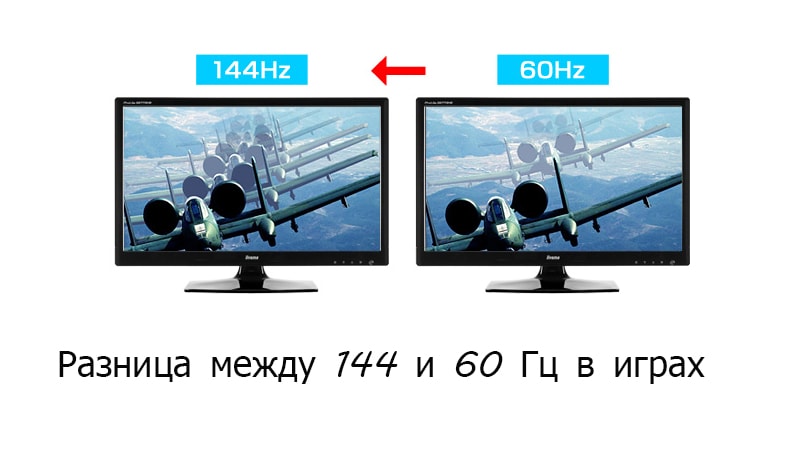
У внимательных читателей здесь, вполне возможно, возникнет закономерный вопрос – а почему тогда современные высокотехнологичные мониторы имеют столь низкую частоту, если «больше-лучше»?
Для решения этого вопроса придется углубится в принципы работы системы вывода изображения.
В настоящее время «кадровая развертка» очень тесно связана с понятием «вертикальная синхронизация» и поэтому доступные значения «плавают» вокруг числа 60 герц.
Почему именно 60гц? А потому, что существует теорема Котельникова, гласящая, что для дискретизации аналогового сигнала в цифровой, без заметных для органов чувств потерь, частота дискретизации должна быть не менее чем в два раза выше предельной воспринимаемой частоты спектра преобразуемого сигнала.
Вроде как звучит сложно, но поясним более простыми словами:
- Изображение. Все знают, что частота изображения, для ощущения непрерывности, должна быть по ТВ стандарту – 25 Гц, а по MPEG – 30 Гц. Умножая эти числа на два (согласно теоремы) получаем 50 и 60 герц соответственно.
- Звук. В среднем человеческое ухо слышит звук частотой до 22 000 Гц включительно. Для цифрового звука это будет дискретизация с частотой 44 кГц.
Знакомые цифры?
Также в видеотракте реализована помехоустойчивость от искажающих наводок через питающую сеть. В Европе частота бытовой сети переменного тока равняется 60 Гц, в странах СНГ – 50. Для того, чтобы достигнуть компромисса между различными стандартами качества сетевого напряжения в плане помехоустойчивости мониторы поддерживают 59 Гц – типа «ни вашим, ни нашим». Вроде золотой середины, которая удовлетворяет требованиям различных стандартов и технологических решений.
- Какая частота обновления экрана лучше для мультимедийных устройств?
Для того, чтобы ответить на этот вопрос стоит опять сделать кратковременный экскурс в технические дебри современных видео технологий и разобраться – что представляет собой вертикальная синхронизация.
Говоря по-простому – это свойство монитора удерживать частоту кадров картинки на заданном значении. Как это выглядит в натуре покажем на примере:
- Есть видеокарта, рендерящая компьютерную игру с определенным ФПС. А в зависимости от сложности сцены и вычислительных мощностей РС ФПС будет плавать в широких пределах – например от 25 до 140 FPS.
- Есть монитор с установленным значением «Частоты обновления» в 60 Гц.
- Как уже было написано ранее 60 – наиболее комфортная частота для глаз.
Вариантов дальнейшего развития ситуации будет два:
1) Видеокарта дает меньше 60 кадров. Монитор будет показывать рваную картинку и на экране появятся «артефакты» из-за того, что в буфере видеокарты нет достаточного запаса кадров для вывода — вертикальную синхронизацию в таком случае лучше отключить.
2) Адаптер выдает больше 60 кадров. Процессор монитора будет подавать команды графической подсистеме и ЦПУ компьютера на снижение производительности в целях экономии энергоресурсов. Зачем нам нужно 100500 ФПС в браузере?
Отсюда следует – синхронизация нужна для обеспечения стабильности параметров картинки на установленном уровне. Ведь для зрения куда лучше приспособится к одному значению, чем постоянно перестраиваться под изменяющуюся ситуацию. Этому в пример можно привести резкие переходы из сильно освещенного помещения в намного более темное, и обратно – удовольствия в таких скачках мало. То ничего не видно и все темное, то яркость режет глаза. Уж лучше, чтобы было что-то среднее.
В большинстве случаев монитора с 60 герцами хватает за глаза.
Однако зачем же тогда существуют модели со 120 Гц, и что это дает конечному потребителю? Или это просто маркетинговый ход?
Такие устройства действительно есть в продаже, и 120 Гц нужно для формирования стерео картинки при просмотре 3D видео. В 3D экране одновременно выводятся два различных изображения каждое со своей частотой 60, а вместе они и дают те самые 120.
Вроде, как и не врут производители, а вроде, как и редко кто в повседневной работе за компьютером применяет стерео. Но, если вы поклонник трехмерных реалистичных видеофильмов, то такое решение однозначно вам подходит.
Что такое «герцовка» экрана и для чего она нужна?
Частота обновления это периодичная подача светодиодными элементами импульсного сигнала на пиксели экрана, для изменения цветового баланса картинки. Измерение происходит в Герцах.
При помощи широкополосной импульсной модуляции меняется значение скорости обновления картинки и яркости. При этом пульсация будет практически незаметна для человека. Если увеличивать регулировку «герцовки», тогда изображение на мониторе не будет мерцать.
Простыми словами. Операционная система автоматически подбирает скорость обновления изображения, а аппаратное обеспечение подгоняет картинку под частоту подключенного дисплея.
Видео — Сравнение 60 Hz vs 120 Hz на мониторах
Частота обновления монитора в Windows 10
Если вы используете Windows 10, то для того чтобы узнать сколько Герц у вашего монитора вам нужно кликнуть правой кнопкой мышки по рабочему столу и в открывшемся меню выбрать «Параметры экрана».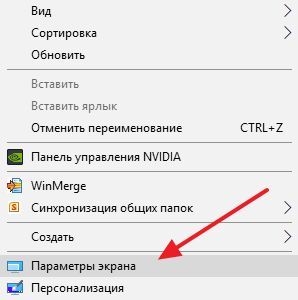 В результате перед вами откроется раздел «Экран» вменю «Параметры».
В результате перед вами откроется раздел «Экран» вменю «Параметры».
Здесь можно узнать используемое разрешение и ориентацию экрана, но информации о герцовке монитора здесь нет. Чтобы получить эту информацию нужно кликнуть по ссылке «Свойства графического адаптера», которая находится почти в самом низу окна.
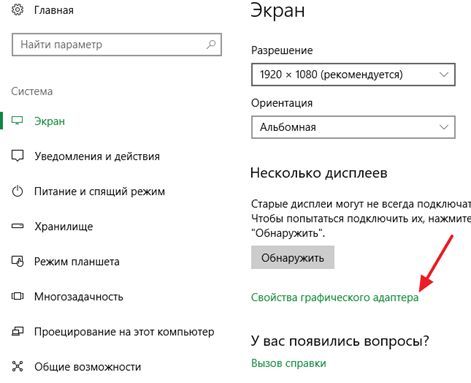 В окне со свойствами графического адаптера нужно перейти на вкладку «Монитор». Здесь в выпадающем списке будет указана текущая частота обновления экрана.
В окне со свойствами графического адаптера нужно перейти на вкладку «Монитор». Здесь в выпадающем списке будет указана текущая частота обновления экрана.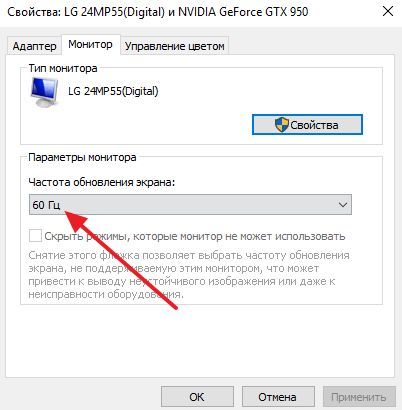 Если монитор поддерживает несколько режимов работы с разным количеством Герц, то в данном выпадающем списке можно будет выбрать другую частоту. Если такой поддержки нет, то в списке будет доступна только одна частота. Например, на скриншоте вверху это 60 Герц.
Если монитор поддерживает несколько режимов работы с разным количеством Герц, то в данном выпадающем списке можно будет выбрать другую частоту. Если такой поддержки нет, то в списке будет доступна только одна частота. Например, на скриншоте вверху это 60 Герц.
Изменение частоты обновления монитора в Windows 10 и предыдущих версиях операционных систем
Для того чтобы изменить герцовку, достаточно знать, как использовать встроенные средства ОС Windows и сколько герц выставить. Процесс выполняется в несколько простых шагов:
- Зайдите в параметры экрана через рабочий стол или панель Пуск, в котором выбираются параметры системы и дисплей.
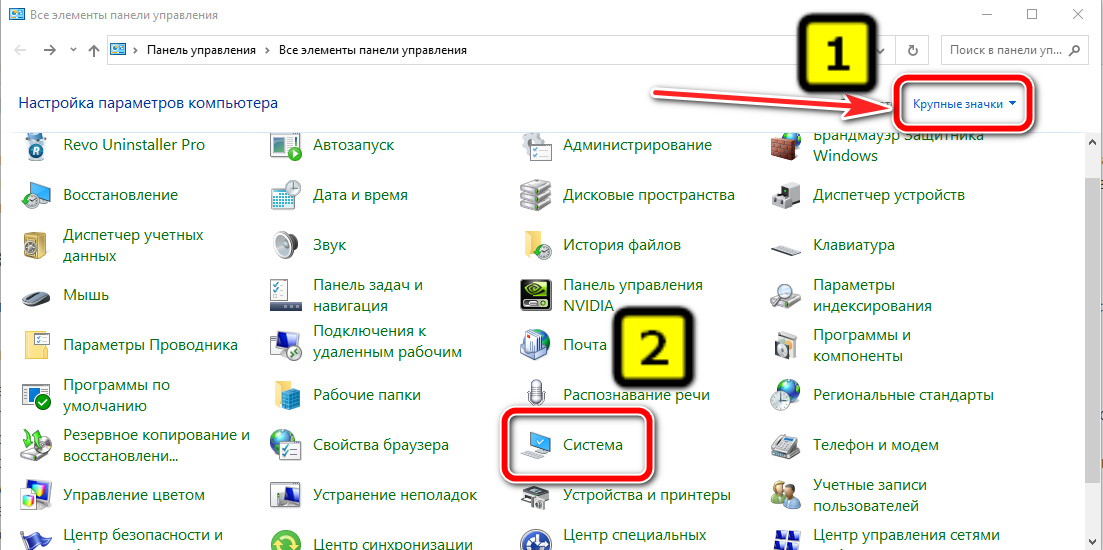
- Щёлкните на дополнительные параметры дисплея.
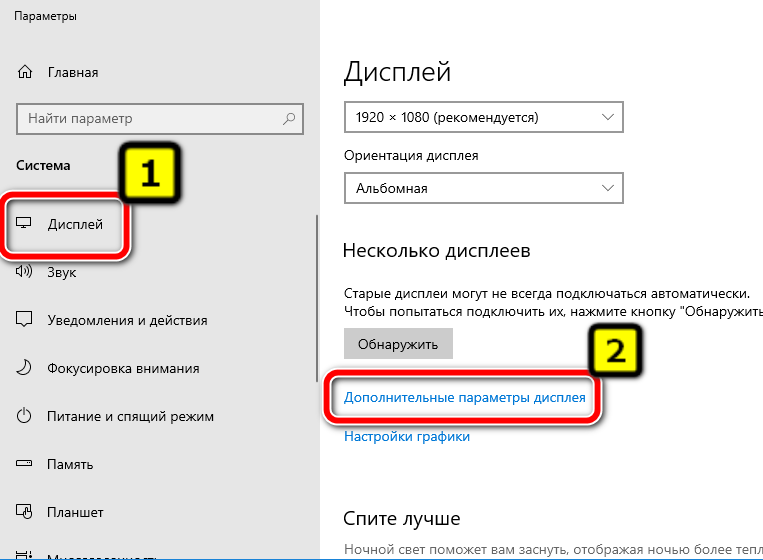
- В последних версиях Windows 10 герцовку можно выставить сразу в дополнительных параметрах. Если же версия операционной системы ниже, и в появившемся окошке нет такой возможности, то выполните следующие шаги.
- В сведениях о дисплее выберите свойства видеоадаптера.
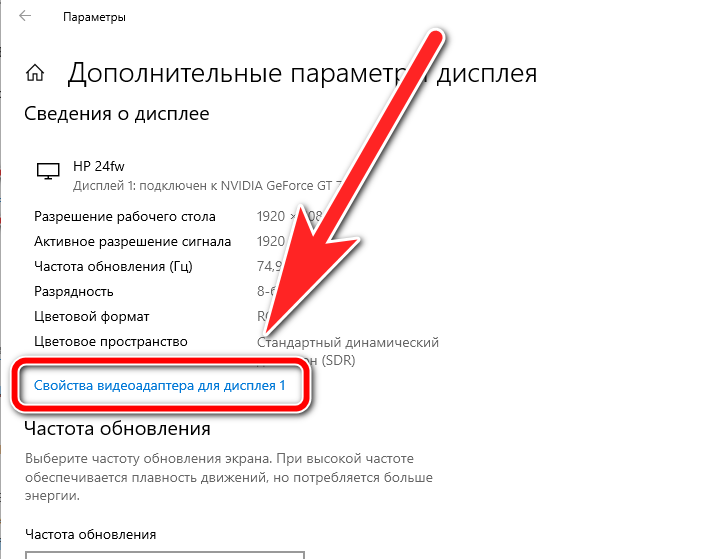
- Появится новое окно, в котором можно не только повысить или понизить значения герцовки монитора, но и изменить глубину цветности, разрешение монитора.
- Щёлкните на пункт «Монитор» и выберите необходимое количество герц.

- Если не получается – в пункте «Адаптер» зайдите в список всех режимов и там выставьте нужные настройки. Если установлено несколько мониторов, выберите тот, за которым работаете в данный момент.
В некоторых случаях монитор может мигнуть и выдать ошибку «Out of range». Подождите около 15-30 секунд, ничего не трогайте, система сама вернёт исходные настройки.

Для Windows 7 и Windows 8 процесс изменения частоты обновления экрана выглядит точно также. Только окно с дополнительными параметрами открывается через экран и его разрешение.
Часто изменять этот параметр нет смысла, стандартных 60 Гц хватает на повседневные нужды обывателя ПК. Изменение герцовки необходимо при работе с графикой или для более приятной и плавной для глаза картинки в современных играх.
Сведения о системе
Открыть окно с параметрами системы можно многими путями. Но сейчас будем использовать только два.
- Окно «Выполнить»
- Нажимаем вместе две клавиши Win и R. Они запустят окошко под названием «Выполнить».
- В строке «Открыть» нужно вписать команду «msinfo32».



- Через поисковую систему в меню «Пуск»
- Нажмите на «Пуск» и в строке поиска введите слово «сведения». На выпавшем варианте под названием «Сведения о системе» нажимаем мышкой.

Частота дисплея в «Настройках NVIDIA»
Этот способ подходит тем пользователям ПК, у которых установлена видеокарта модели NVIDIA. С помощью утилиты под названием «Настройки NVIDIA» можно также узнать количество герц на вашем мониторе.
Шаг 1. Находим «Настройки NVIDIA» в трее на рабочей панели.
Шаг 2. Нажимаем на значок, чтобы запустить рабочее окно программы. Шаг 3. Выберите наибольшую частоту дисплея.
Шаг 3. Выберите наибольшую частоту дисплея. Шаг 4. Нажимаем на кнопку «Применить», после чего экран потемнеет и вновь включится с окном для подтверждения задачи. Нажмите «Да».
Шаг 4. Нажимаем на кнопку «Применить», после чего экран потемнеет и вновь включится с окном для подтверждения задачи. Нажмите «Да». Таким способом вы не только узнаете сколько герц в мониторе, но и сможете изменить их на более приемлемое количество герц.
Таким способом вы не только узнаете сколько герц в мониторе, но и сможете изменить их на более приемлемое количество герц.
Документация
В комплект с любым монитором идет документация по использованию и описанием всех параметров. Герцовка монитора не является исключением и описывается в разделе технических характеристик. В документации описывается максимальное значение обновления кадров, выше которого дисплей «прыгнуть» не может, а так же меры предосторожности и идеальные рекомендуемые настройки дисплея, сохраняющие зрение и качество изображений.
Сведения о системе через утилиту msinfo
Простой способ, заключающийся в вызове стандартной утилиты msinfo32. Чтобы в нее попасть, следует ввести в поиске строку «Сведения о системе» или набрать msinfo32 в Пуск – Выполнить.
Сама утилита выглядит следующим образом:
Перейдя в «Компоненты» — «Дисплей» можно увидеть число Герц рядом с разрешением экрана:
Проверить герцовку с помощью AIDA
Небольшая программа, которую довольно просто скачать с интернета. Она анализирует систему и рассказывает пользователю обо всех характеристиках его машины. Видит AIDA и герцовку монитора. Чтобы воспользоваться возможностями программы после скачивания, потребуется установить её на ПК, следуя инструкциям инсталлятора.
Когда утилита предложит приобрести лицензию, то необходимо подключить пробную (обычно тридцатидневную) версию, которая вполне сгодится для разового использования.
Чтобы узнать, сколько раз сменится картинка за секунду на конкретном дисплее, нужно:
1. Запустить программу AIDA.
2. Подождать несколько секунд, пока она просканирует систему и соберёт необходимые данные.
3. В левой части демонстрационного окошка перейти к разделу «Отображение».
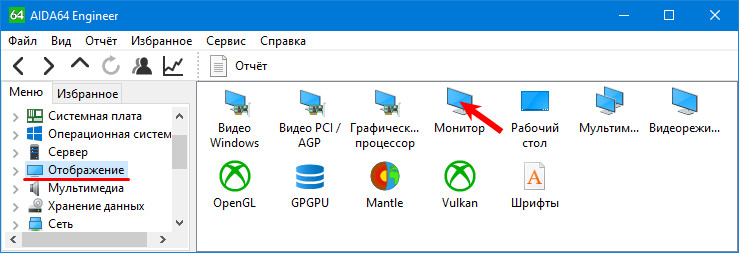
4. А в нём выбрать пункт «Монитор».5. В правой части окна среди отображённых характеристик найти «Частоту кадров».

6. К сожалению количество герц используемое в данный момент на мониторе узнать нельзя, но можно узнать сколько «Гц» поддерживает монитор.
Сторонняя программа
Эту программу можно скачать на любом проверенном ресурсе в интернете и установить к себе на компьютер для дальнейшего использования. Простой интерфейс поможет вам в будущем легко узнавать о разных характеристиках вашего ПК.
- После запуска ярлыка утилиты, она быстро просканирует ОС систему, собирая данные для демонстрации в главном окне.
 Главное окно программы Aida 64
Главное окно программы Aida 64 - Перейдите в пункт «Отображение», а в нём выберите «Монитор».
 Информация о мониторе
Информация о мониторе
В этом окне вы сможете узнать полную информацию о своём дисплее.
HWInfo
В качестве стороннего ПО рассмотрим HWInfo.
Перейдя по линку, на экране пользователя отобразится три варианта на выбор.
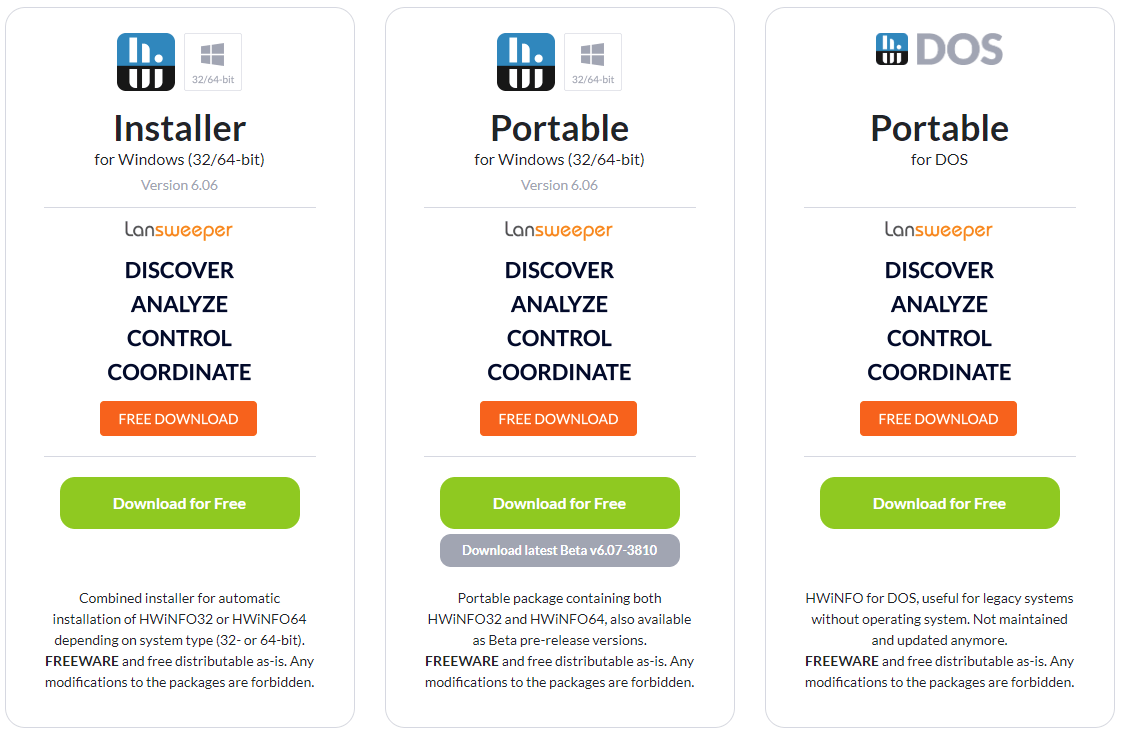
В первом случае скачивается установщик, которые устанавливает утилиту как обычную программу. Скачиваем дистрибутив, инсталлируем и пользуемся.
Во втором – так называемая «переносная» версия. Это означает, что утилита не инсталлируется и не оставляет следов в ОС Windows. Пользователь загружает архив, распаковывает его и запускает утилиту.
Третий вариант подходит для пользователей без графической оболочки. Он популярен для системных администраторов. Скачивается архив, который управляется через командную строку.
Выбираем первый пункт, указываем путь для сохранения, а потом инсталлируем. Следуя подсказкам мастера, запускаем утилиту. Переходим во вкладку Monitor. Выбираем монитор. С правой стороны откроется окно с подробным описанием характеристик.
Выбираем монитор. С правой стороны откроется окно с подробным описанием характеристик.
 Красным выделен список частот, которые доступны в зависимости от разрешения монитора.
Красным выделен список частот, которые доступны в зависимости от разрешения монитора.
Адаптеры для 144 Гц

Если ваш монитор 144 Гц и видеокарта не поддерживают 144 Гц через один и тот же тип порта, вы можете использовать адаптер.
В таблице ниже вы найдете все доступные в настоящее время комбинации адаптеров для 1080p 144 Гц или выше. Имейте в виду, что при использовании адаптера важен порядок вывода/ввода.
Например, с адаптером HDMI (выход/ПК) — DP (вход/дисплей) вы можете подключить компьютер с портом HDMI к монитору с портом DisplayPort — но не наоборот, поскольку эти адаптеры не являются двунаправленными. Чтобы подключить компьютер с DisplayPort к монитору с HDMI-портом, вам понадобится адаптер DisplayPort-HDMI.
Когда дело доходит до адаптеров DVI, адаптер DVI-D должен быть активным, а не пассивным, что означает, что он обычно использует разъем USB для питания. Более того, для 144 Гц вам понадобится адаптер Dual-Link DVI-D, Single-Link работать не будет.
Доступные комбинации активных адаптеров: (Mini) DisplayPort — HDMI (и наоборот), DisplayPort — Dual-Link DVI-D, USB-C — DP и USB-C — HDMI. Активного адаптера HDMI-Dual-Link DVI-D в настоящее время не существует.
Обратите внимание, что эти активные адаптеры довольно дороги и что некоторые производители ложно рекламируют пассивные адаптеры как активные и/или одноканальные адаптеры DVI как двухканальные.
Кроме того, дважды проверьте, поддерживает ли ваш монитор / графический процессор 144 Гц через порт, который вы пытаетесь преобразовать, прежде чем покупать дорогой активный адаптер.
| Адаптер HDMI-DisplayPort |
| Кабель/адаптер DisplayPort — HDMI 1.4 |
| Адаптер DisplayPort — HDMI 2.0 |
| Адаптер DisplayPort — HDMI 2.1 |
| Адаптер Mini DisplayPort-HDMI |
| Адаптер DisplayPort — Dual-Link DVI-D |
| Адаптер DisplayPort — Dual-Link DVI-D |
| Более дешевый адаптер DisplayPort — Dual-Link DVI-D * Не работает с BenQ XL2411Z и Acer GN246HL |
| Адаптер Mini DisplayPort — Dual-Link DVI-D |
| Кабель/адаптер USB-C — DisplayPort |
| Кабель/адаптер USB-C — HDMI |
- https://monitor4ik.com/stati/kak-uznat-skolko-gerts-v-monitore/
- https://pc-consultant.ru/rabota-na-komp-yutere/kak-uznat-skolko-gerc-v-monitore/
- https://komza.ru/kompjuter/kak-uznat-skolko-gerc-v-monitore-posmotret-gercovku-i-chastotu-obnovleniya.html
- https://Programmainfo.ru/monitory/nastroit-gertsovku-monitora
- https://tricolor-info.ru/ajfon/kak-uznat-gercovku-monitora-windows-10.html
- http://composs.ru/chto-takoe-chastota-obnovleniya-monitora/
- https://untitled-goose-game.ru/obzor-ustrojstv/kak-uznat-skolko-gerc-v-monitore.html
- https://windows10i.ru/ekran/kak-uznat-gertsovku-monitora.html
- https://InfoCom-soft.ru/prilozheniya/proverka-gercovki-monitora.html
- https://Tehnichka.pro/know-hz-monitor-windows-10/
Источник: 2compa.ru
Монитор 144 Гц
Многие технические характеристики мониторов незаслуженно игнорируются пользователями при выборе той или иной модели. Как правило, основное, что интересует потребителя – это диагональ, разрешение экрана и, немного реже, интерфейс подключения. Однако за то, чтобы видео было приятно глазу, отвечает и множество других показателей. Один из них – частота обновления.
Хороший пример низкой частоты – мерцающие дисплеи прошлых десятилетий. Однако это время прошло, и приятной глазу частотой 60 Гц никого уже не удивить. В этой статье речь пойдет о значительно большем значении – 144 Гц. Поговорим о том, для кого оно будет целесообразно, а также найдем лучшие дисплеи от известных производителей.
Почему геймеры любят монитор 144 Гц?

Рядовой пользователь редко задумывается о частоте обновления своего монитора. Стоит признать, что для офисных программ и просмотра фильмов этот показатель действительно маловажен. Однако для геймеров ситуация в корне меняется. Играющие в динамичные игры хорошо знакомы с тем, как изменение FPS влияет на их эффективность. Однако число кадров в секунду – это показатель видеокарты.
Вторая сторона медали – это возможности монитора. Каждый дисплей выдает ограниченное его конструкцией количество кадров. Именно за это и отвечает частота обновления. Чем выше этот показатель, тем лучше, и, следовательно, тем больше кадров в секунду будет показывать монитор.
Влияние на игровой процесс

Разберемся с тем, как частота обновления картинки влияет на игровой процесс. Допустим, у нас мощный компьютер, способный выдавать 120 FPS в игре Need For Speed. При этом игра воспроизводится на мониторе с частотой 60 Гц. Происходит следующее: в 1 секунду монитор получает 120 кадров, а выдать может только 60.
И, в итоге, видим наслоение одного кадра на другой, в результате чего изображение сменяется с рывками, размытием или даже подвисанием. Из-за этого геймер реагирует на происходящее в игре с задержкой. Она минимальна, однако стоит помножить ее на пинг соединения, и эти миллисекунды станут значительными. Особенно по сравнению с потенциальным противником в игре, у которого таких задержек попросту нет.
Кроме того, игрок быстрее замечает результат своих действий. Еще не стоит недооценивать психологическую составляющую. Изображение с разрывами заставляет напрягаться еще до начала игры. В такой ситуации даже небольшая неудача в игре будет восприниматься куда напряженнее.
Плавная картинка убирает этот фактор стресса, позволяя полностью сконцентрироваться на своих действиях, а не на отклике ПК. Именно по этой причине геймеры так любят монитор 144 Гц.
В каких случаях больше не значит лучше

Из всего вышесказанного становится очевидно, что, чем выше герцовка монитора, тем приятнее картинка и комфортнее игра. Однако хорошо это не всегда много. Как пример приведем фильмы. Несмотря на значительный рост технологий, частота кадров в них продолжает составлять 24 FPS. Суть в том что человек, смотря фильм, должен понимать, что это фильм, а не реальность.
По этой причине опыты производителей кино по увеличению частоты кадров приводили скорее к негативному отклику аудитории. Следовательно, для фильмов и других видео не нужна частота 144 Гц, а также большой FPS.
И совсем по-другому обстоят дела в играх и спортивных трансляциях. Все в них происходит на высокой скорости, и сотые доли секунды имеют значение для игрока или зрителя. За этот момент можно заметить или упустить что-то очень важное. Поэтому для игрока больше – это однозначно плюс.
Нахождение оптимума
Выбирать монитор по герцовке следует с учетом того, для каких целей он будет использоваться. При покупке офисного монитора или экрана для просмотра видео и фильмов монитор 120 Гц или 60 Гц полностью удовлетворит все потребности пользователя. То же самое касается и геймеров, которые предпочитают игры с медленным геймплеем.
Поскольку картинка будет сменяться медленно и редко, высокая частота будет не нужна. А вот игроку, проводящему много времени в динамичных играх отклик монитора нужен как воздух. Поэтому для заядлых геймеров монитор 144 Гц будет лучшим выбором.
Еще один нюанс – параметры системного блока. Если видеокарта не способна добиться в игре высокого FPS, то смысла в мощном мониторе нет. Его параметры будут оставаться не до конца использованными, а потому переплачивать за герцовку смысла нет. Если же на ПК стоит мощная видеокарта и большой объем ОЗУ, то монитор 240 Гц или 144 Гц сможет полностью раскрыть ее потенциал.
ТОП-10 мониторов 144 Гц 2020 года
От теории перейдем к практике. Сама по себе частота обновления – не настолько важный параметр, чтобы выбирать дисплей только на его основании. По-настоящему раскрыться он может только в комплексе с хорошим разрешением, скоростью отклика и другими параметрами. Поэтому при выборе дисплея лучше рассматривать все технические характеристики вместе, а не по отдельности.
Рассмотрим для примера 10 мониторов с высокой частотой обновления, получивших распространение в 2020 году. Среди них есть как геймерские, так и нет. Познакомившись с каждым, узнаем, насколько целесообразна покупка той или иной модели, а также для кого она подойдет лучше.
LG 24GM79G

Первый монитор в нашем списке представляет собой класс универсалов. Хотя производитель и заявляет, что он предназначен для игр, но одной частоты 144 Гц мало. Например, матрица TN обладает невысокими углами обзора, а время реакции в 5 мс не позволяет назвать этот монитор полноценно геймерским. Скорее, он подойдет для тех, кому нужна плавная картинка за относительно невысокую цену.
А также стоит отметить хорошую яркость, 350 кд/м2. Матовый дисплей 24 дюйма с таким показателем будет превосходно чувствовать себя при любой освещенности.
Iiyama G Master GB2560HSU 1

Японский монитор с диагональю 24,5 дюйма не только надежен и эффективен. Технические характеристики позволяют считать его игровым устройством. Высокая яркость (400 единиц) и динамическая контрастность 80 000 000:1 позволяет наслаждаться красочным изображением. К этому добавим время отклика. Его величина минимальна – 1 мс.
Внешне монитор выглядит стильно, и его удобно настраивать «под себя». Кроме того, стоит он недорого для игрового экрана. Из недостатков выделим разве что матрицу со сниженными углами обзора.
AOC C24G1

Экран от AOC может смело бросить вызов предыдущему гостю нашего списка. При несколько меньшем размере экрана (23,6”) он имеет большое преимущество в контрастности. Значение 3000:1 редко встречается даже на флагманских моделях, а ведь оно обеспечивает насыщенность цвета. Яркость ниже (250), но это с лихвой компенсируется остальными характеристиками.
А также выделим безрамочный экран, который является еще и изогнутым. Такая конструкция дает дополнительное погружение в игровой процесс. А высокая частота обновления делает картинку еще более приближенной к реальности.
BENQ Zowie XL2411P

Следующий монитор также доказывает, что 144 Гц имеет смысл только в комплексе с другими характеристиками. В нашем случае это минимальное время отклика (1 мс). Правда, эта модель проигрывает в плане яркости и контрастности – эти показатели ничем не отличаются от офисных экранов. Да и матрица TN не сравнится с IPS. Однако по-другому и быть не могло.
Бюджетный монитор не может иметь все характеристике наравне с флагманом, иначе он перестанет быть бюджетным.
Samsung C24FG73FQI

Появление в нашем списке бренда Samsung вызывает ожидание чего-то интересного, и неспроста. Монитор, попавший в наш ТОП, имеет все для того, чтобы возглавить его. Изогнутый экран с диагональю 23,5 выполнен по технологии VA, что обеспечивает хорошие углы обзора. Монитор обладает прекрасной контрастностью 3000:1, а также время отклика 1 мс, что вызовет восторг у большинства геймеров.
А также присутствует технология, «гасящая» мерцание экрана. Все это вместе с высокой частотой обновления делает монитор превосходным выбором для геймера.
BENQ Zowie XL2536

Как и предыдущий представитель BENQ, перед нами очередной противоречивый монитор. Высокая частота обновления поддерживается скоростью отклика, однако на этом явные плюсы заканчиваются. Контрастность, разрешение, яркость и другие параметры обычны для любого бюджетного монитора. Пожалуй, это продукт для тех, кто интересуется плавностью картинки, а все остальное второстепенно. Пользователь может выбрать интерфейс HDMI или DisplayPort, на свое усмотрение.
AOC Agon AG322QC4

Это полноценный геймерский монитор с диагональю 31,5 дюйма. Изогнутый безрамочный экран помогает сконцентрироваться на происходящем «по ту сторону». Яркость до 400 кд/м2 и контрастность 3000:1 дают сочность картинки. VA матрица позволяет смотреть на экран под любым углом без искажения картинки. Стоит отметить и разрешение, составляющее 2560х1440.
Да, скорость задержки 4 мс, но это все равно лучше, чем у большинства мониторов с такой диагональю. Такая модель будет лучшим выбором для геймера, находящегося в поисках большого экрана с качественной картинкой.
MSI Optix MPG27CQ

Компания MSI прочно зарекомендовала себя как производитель высококачественного игрового оборудования. Не стал исключением и представленный монитор. Его частота обновления – лишь один из очень приятных показателей. Изогнутый экран 27” способствует погружению в игровой процесс, а отклик в 1 мс дает возможность моментально реагировать на все изменения в игре. Высокие показатели яркости и контрастности также подчеркивают то, что такой монитор будет пределом мечтаний множества любителей видеоигр.
Acer Predator Z301CBMIPHZX

Acer в нашем списке представляет широкоформатный монитор с диагональю 29,5 и разрешением 2560х1080. Это еще один игровой монитор с хорошим балансом характеристик. Время реакции 4 мс, что очень даже неплохо для VA матрицы. Контрастность 3000:1 и яркость в 300 единиц позволяют адаптировать экран к любым условиям использования. Есть и еще один бонус – встроенные динамики, которые выручат в случае выхода наушников из строя.
Viewsonic XG3240C

Закроем наш ТОП 32-дюймовым представителем ViewSonic. Это еще один монитор, предназначенный для геймерской аудитории. Изогнутый антибликовый экран имеет разрешение 2К, которое гарантирует детализированность изображения. За насыщенность отвечает контрастность 3000:1, а за скорость – отклик 3 мс и частота 144 Гц. Такой дисплей имеет все необходимое, чтобы предоставить своему владельцу технологическое преимущество даже в самых динамичных играх.
Как разогнать монитор до 75 герц и выше

Разгон – это возможность увеличить технические характеристики оборудования за счет специализированного программного обеспечения. Чаще его применяют, чтобы улучшить производительность процессора или видеокарты, однако разгонять также можно и монитор. При разгоне монитора изменятся как раз частота обновления кадров. Это означает, что с его помощью возможно улучшить FPS в играх, а также повысить плавность изображения не только для геймеров, но и при просмотре видео.
Существует несколько способов выполнить разгон монитора. Преимущественно это делается при помощи настроек графического процессора. В зависимости от производителя видеокарты, методы могут несколько различаться, однако принцип их действия схож. Второй способ – использовать сторонние программы. Рассмотрим эти методы по очереди.
Разгон монитора на видеокарте NVIDIA

Нажав правой кнопкой мыши на рабочем столе, можно найти «Панель управления NVIDIA». Зайдя в нее, разворачиваем выпадающее меню «Дисплей» и выбираем «Изменение разрешения». Открываем «Настройки», нажав соответствующую кнопку. Включаем неподдерживаемые режимы и создаем свое разрешение. При этом задаем свою частоту обновления, в диапазоне от 75 до 120 Гц.
Пробуем разные варианты, и смотрим, как реагирует монитор. Тестирование проводится по кнопке «Тест». Устанавливаем максимально возможное, не вызывающее черного экрана, и наслаждаемся жизнью.
Как разогнать на AMD
К сожалению, у AMD нет такого удобного механизма настройки, поэтому через драйвер не удастся разогнать монитор. Придется использовать сторонние программы. К таким относится Custom Resolution Utility ( CRU ), о которой пойдет речь чуть позже.
Разогнать монитор на видеокарте Intel
Intel также не оставляет другого выбора, кроме как обратиться к сторонней программе. К счастью, она прекрасно работает на Windows 10.
Разгон при помощи CRU

Скачайте и установите CRU. Далее выбираем все доступные параметры разрешения и частоты и нажимаем «Delete All». После этого создаем новую настройку. В открывшемся окне пробуем выставлять свое значение частоты и смотрим, как реагирует монитор. Увеличивать рекомендуем постепенно, не более чем на 3-5 Гц.
Как разогнать экран ноутбука

Разгон дисплея ноутбука мало чем отличается от разгона обычного монитора. Все доступные методы зависят только от того, какой графический процессор установлен. Если стоит NVIDIA, то у вас два варианта разрешения вопроса. Во всех же остальных случаях помочь может только Custom Resolution Utility. Разница разве что в том, до какого показателя возможно поднять частоту.
Если разгон монитора ноутбука не приносит результата, значит, проблема в другом. Скорее всего, виновата видеокарта. Ее тоже возможно разгонять, правда с осторожностью. Но это слишком длинная тема, чтобы затрагивать ее в этой статье. А также можно проверить загруженность ОЗУ.
Возможно, стоит добавить еще одну планку памяти.
На что еще обращать внимание помимо частоты
Как уже говорилось, частота – важный параметр, однако он сполна раскрывается только при соответствии ей других характеристик. Наиболее важная – это время реакции матрицы. Если оно находится в диапазоне 1-3 мс, то частота 144 Гц и выше действительно имеет смысл. А также нелишним будет наличие HDR, хорошей яркости и контрастности. Мало смысла в плавной картинке, если она выглядит мутно.
Не забывайте и о параметрах ПК – с плохой видеокартой смысла в быстром мониторе попросту нет.
Итак, частота обновления кадров может существенно повысить комфорт в работе за компьютером. Выбирая дисплей, обращайте внимание на нее и на то, как она сочетается с другими характеристиками. В таком случае вы будете радоваться плавной картинке на мониторе, которая к тому же не будет давать глазам усталости.
Источник: monitorvsem.ru